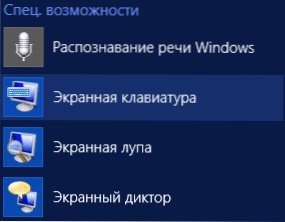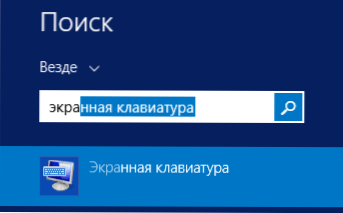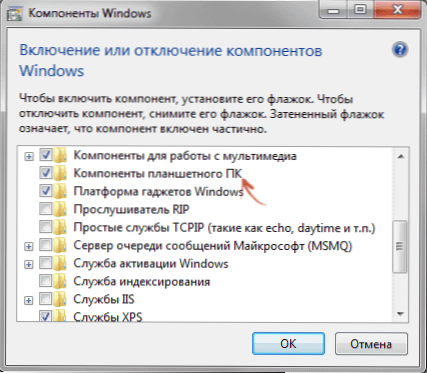W podręczniku omówiono, jak włączyć, a jeśli nie ma go w systemie, gdzie powinien być - jak zainstalować klawiaturę ekranową. Klawiatura ekranowa Windows 8.1 (8) i Windows 7 jest standardowym narzędziem, dlatego w większości przypadków nie należy szukać miejsca, w którym można pobrać klawiaturę ekranową, chyba że ma być zainstalowana jego alternatywna wersja. Pokażę ci kilka darmowych alternatywnych klawiatur wirtualnych dla systemu Windows na końcu artykułu.
W podręczniku omówiono, jak włączyć, a jeśli nie ma go w systemie, gdzie powinien być - jak zainstalować klawiaturę ekranową. Klawiatura ekranowa Windows 8.1 (8) i Windows 7 jest standardowym narzędziem, dlatego w większości przypadków nie należy szukać miejsca, w którym można pobrać klawiaturę ekranową, chyba że ma być zainstalowana jego alternatywna wersja. Pokażę ci kilka darmowych alternatywnych klawiatur wirtualnych dla systemu Windows na końcu artykułu.
Czego może być potrzebna? Na przykład masz laptopa z ekranem dotykowym, który nie jest niczym niezwykłym dzisiaj, ponownie zainstalowałeś system Windows i nie możesz znaleźć sposobu na włączenie ekranu lub nagle zwykła klawiatura przestała działać. Uważa się również, że dane wejściowe z klawiatury ekranowej są lepiej chronione przed programami szpiegującymi niż za pomocą normalnych. Cóż, jeśli znajdziesz centrum reklamy z ekranem dotykowym w centrum handlowym, na którym zobaczysz pulpit systemu Windows, możesz spróbować nawiązać kontakt.
Aktualizacja 2016: witryna zawiera nową instrukcję włączania i używania klawiatury ekranowej, jednak może być przydatna nie tylko dla użytkowników Windows 10, ale także dla Windows 7 i 8, szczególnie jeśli masz jakieś problemy, na przykładsama klawiatura otwiera się po uruchomieniu programów lub nie można jej włączyć w żaden sposób, a rozwiązanie takich problemów znajdzie się na końcu podręcznej klawiatury systemu Windows 10.
Klawiatura ekranowa w Windows 8.1 i 8
Biorąc pod uwagę fakt, że system Windows 8 został pierwotnie opracowany z uwzględnieniem ekranów dotykowych, klawiatura ekranowa jest zawsze obecna w nim (o ile nie ma wersji uproszczonej). Aby go uruchomić, możesz:
- Przejdź do "Wszystkie aplikacje" na ekranie początkowym (okrągła strzałka w lewym dolnym rogu w Windows 8.1). I w sekcji "Ułatwienia dostępu" wybierz klawiaturę ekranową.
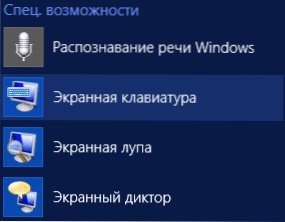
- Możesz też po prostu zacząć wpisywać słowa "Klawiatura ekranowa" na ekranie początkowym, otworzy się okno wyszukiwania, a zobaczysz żądany element w wynikach (choć musi to być zwykła klawiatura).
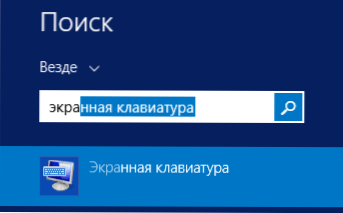
- Innym sposobem jest przejście do Panelu sterowania i wybranie pozycji "Funkcje specjalne", a następnie element "Włącz klawiaturę ekranową".
Pod warunkiem, że ten komponent jest obecny w systemie (i tak powinno być), zostanie uruchomiony.

Dodatki: jeśli chcesz, aby klawiatura ekranowa pojawiała się automatycznie podczas logowania do systemu Windows, w tym okna hasła, przejdź do "Funkcje specjalne" panelu sterowania,Wybierz "Użyj komputera bez myszy lub klawiatury", zaznacz "Użyj klawiatury ekranowej". Następnie kliknij "OK" i przejdź do "Zmień ustawienia logowania" (po lewej stronie menu), sprawdź użycie klawiatury ekranowej podczas logowania do systemu.
Włącz klawiaturę ekranową w systemie Windows 7
Uruchomienie klawiatury ekranowej w systemie Windows 7 nie różni się zbytnio od tego, co zostało już opisane powyżej: wszystko, co jest wymagane, znajduje się w menu Start - Programy - Akcesoria - Funkcje specjalne na klawiaturze ekranowej. Lub użyj pola wyszukiwania w menu start.

Jednak w systemie Windows 7 może nie być dostępna klawiatura ekranowa. W takim przypadku wypróbuj następującą opcję:
- Przejdź do Panelu sterowania - Programy i funkcje. W menu po lewej stronie wybierz "Lista zainstalowanych składników systemu Windows".
- W "Włącz lub wyłącz funkcje systemu Windows" zaznacz "Komponenty komputera Tablet PC".
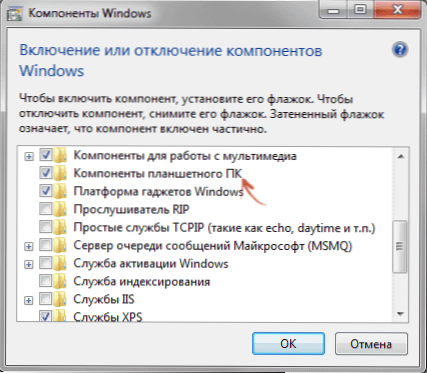
Po zainstalowaniu określonego elementu na komputerze pojawi się klawiatura ekranowa, na której powinna się znajdować. Jeśli nagle nie ma takiej pozycji na liście komponentów, jest bardzo prawdopodobne, że powinieneś uaktualnić swój system operacyjny.
Uwaga: jeśli chcesz używać klawiatury ekranowej podczas logowania do systemu Windows 7 (musisz uruchomić go automatycznie),Użyj metody opisanej na końcu poprzedniej sekcji dla Windows 8.1, nie inaczej.
Gdzie można pobrać klawiaturę ekranową dla komputera z systemem Windows
W trakcie pisania tego artykułu przyjrzałem się alternatywnym opcjom klawiatury ekranowej dla systemu Windows. Zadaniem było znalezienie prostego i darmowego.

Przede wszystkim podoba mi się opcja Free Virtual Keyboard:
- Dostępna rosyjskojęzyczna wersja wirtualnej klawiatury
- Nie wymaga instalacji na komputerze, a rozmiar pliku jest mniejszy niż 300 KB
- Całkowicie czyste od niechcianego oprogramowania (w momencie pisania tego artykułu, w przeciwnym razie zdarza się, że sytuacja się zmienia, użyj VirusTotal)
Radzi sobie z zadaniami. Chyba, że w celu włączenia go domyślnie, zamiast standardowego, będziesz musiał zagłębić się w głąb systemu Windows. Pobierz na ekranie bezpłatną klawiaturę wirtualną z oficjalnej stronyhttp://freevirtualkeyboard.com/virtualnaya-klaviatura.html

Drugi produkt, na który możesz zwrócić uwagę, ale nie jest za darmo - Touch It Virtual Keyboard. Jego możliwości są naprawdę imponujące (w tym tworzenie własnych klawiatur ekranowych, integracja z systemem itp.), Ale domyślnie nie ma języka rosyjskiego (potrzebny jest słownik) i, jak już pisałem, jest za opłatą.